Сегодня количество приложений для смартфона уже не меньше, чем для компьютера.
Даже покупая новый телефон — на нем уже предустановлено кучу «всего»: и полезного, и не очень. (причем, часть из этого софта может активно тратить интернет-трафик, сажать батарею, нагружать процессор).
Разумеется, такое положение дел — не очень здорово.
Собственно, в этой статье хочу привести несколько вариантов, как можно удалить лишние и неиспользуемые вами приложения.
Причем, рассмотрим и те случаи, когда кнопки «удалить» в настройках Android просто нет.
Примечание!
Если у вас не хватает свободного места в памяти телефона (и вы поэтому удаляете все лишнее), то возможно вам пригодиться статья о том, как подключить облачный диск к телефону.
Предупреждение!
Получение root прав или использование кастомных прошивок может повлечь за собой неработоспособность ряда приложений.
Например, могут перестать работать приложения, связанные с Интернет-банкингом (Сбербанк-онлайн, ВТБ и пр.). Именно поэтому такие способы в статье я не рассматриваю!
Удаление приложений (Андроид)
Классический способ (правильное удаление)
Вообще, любое приложение для Андроид состоит из 3-х частей (если утрировать): файлы самого ПО, рабочие данные и кэш.
Как удалить аккаунт Яндекс с Телефона / Как удалить Яндекс почту
Для удаления большинства приложений достаточно использовать классические возможности, которые предоставляет сама система.
Рассмотрю по порядку:
-
сначала заходим в настройки (здесь без комментариев);

Настройки — Android 10.0

Приложения

Находим ненужное приложение

Очистить данные, стереть кэш, удалить приложение
Что делать с системными приложениями, которых не видно в списке (и где нет кнопки «удалить»)
Некоторые приложения (по умолчанию) не отображаются в списке ПО. У другой части приложений (если открыть их свойства) — отсутствует кнопка «Удалить» (что может указывать на то, что приложение системное (в 99% случаев), и его удаление крайне нежелательно).
Однако, что с ним можно сделать, если оно, например, нещадно «жрет» Интернет-трафик?
Для начала : как посмотреть полный список приложений в современной версии Android 10.0.
Обратите внимание на три точки в правом верхнем углу экрана: нажав по этому меню, вы сможете включить отображение скрытых системных приложений (таких, как, например, «Диспетчер загрузок»).
ОТКЛЮЧИ Эту Настройку На Телефоне ПРЯМО СЕЙЧАС! Это Самая Вредная Настройка от Разработчиков Android

Показать / скрыть системные приложения
Далее, при необходимости «что-нибудь сделать» с этим приложением — лучшим вариантом будет простое его отключение (для этого есть спец. кнопка, см. скрин ниже ).
При этой операции оно перестает работать до тех пор, пока вы его не включите вновь (разумеется, приложение не будет использовать вашу оперативную память, нагружать процессор, и тратить трафик). Чем не решение!?

Диспетчер загрузок (Android) — остановить! (Нет кнопки «Удалить»)
Как удалить/остановить «неудобные» приложения
С некоторыми приложениями достаточно «неудобно» работать: они либо не удаляются, либо не останавливаются (либо, сами запускаются и продолжают «есть» трафик, например).
В этих случаях рекомендуется прибегать к спец. утилитам, у которых есть режимы принудительного удаления/остановки приложений. Речь идет о таких программах, как CCleaner, Clean Master и пр.
Отличное приложение на Андроид, которое поможет оптимизировать и ускорить работу телефона/планшета.
Что касается нашей темы — то CCleaner позволяет легко и быстро удалять сразу несколько приложений (причем делает это «чисто»: попутно удаляются кэш и все «хвосты»), освободить ОЗУ, память. К тому же, в нем есть особый режим принудительного завершения работы (что также ценно!).

Главное окно CCleaner
Отмечу, что приложение CCleaner полностью на русском языке и у него достаточно простой и интуитивно понятный интерфейс.
Например, чтобы что-то удалить или остановить — достаточно открыть вкладку «Управление приложениями» (см. скрин ниже ).

Далее можно указать галочками те приложения, которые вы хотите удалить и подтвердить операцию.

Удалить с устройства (CCleaner)
Кстати, открыв свойства любого из приложений — можно просто принудительного завершить его работу (причем, это можно сделать даже с большинством системных приложений).

Как вернуть телефон в заводские предустановки (т.е. все приложения только по умолчанию)
В некоторых случаях никаких ухищрения не помогают вернуть телефон в нормальный режим работы (например, при заражении рекламным ПО, вирусами и пр.).
Для восстановления работы аппарата можно попробовать сбросить его в предустановки (т.е. «вернуть» его в заводское состояние: на нем будет только то ПО, которое устанавливалось производителем).
Чтобы это сделать, необходимо произвести так называемый Hard Reset . Тема эта несколько обширная, поэтому ниже приведу ссылку на одну свою прошлую инструкцию.
Важно!
После сброса (Hard Reset) — все настройки и данные на телефоне будут удалены (в том числе: телефонная книга, файлы, история переписки и пр.). Поэтому, прежде чем это выполнять — сохраните все самое необходимо в бэкап.
В помощь!
Как сделать бэкап контактов и файлов (фото, видео и пр.) на Android. Резервная копия на всякий случай
На этом пока все. Дополнения по теме — всегда кстати!
Первая публикация: 13.11.2018
Источник: ocomp.info
Как убрать Яндекс Старт и вернуть старую версию Яндекса
Яндекс Старт приходит в телефоны Андроид как обновление приложения Поиск Яндекс. Вид и назначение сохранились – как и раньше мы можем читать новости или использовать Алису для поиска решений своих вопросов в интернете. При этом если понадобится избавиться от Старт и вернуть прежнюю версию, то запросто сможем это сделать.
Как скачать старый Яндекс
В Гугл Плей Маркете сейчас доступны два приложения поиска – новая и старая версия. Удалите Яндекс Старт и скачайте другую версию, найдя её в поиске магазина. Если до сих пор не разобрались, как управлять своим устройством, выполняйте эти действия последовательно:
- На главном экране найдите иконку нового приложения Старт.
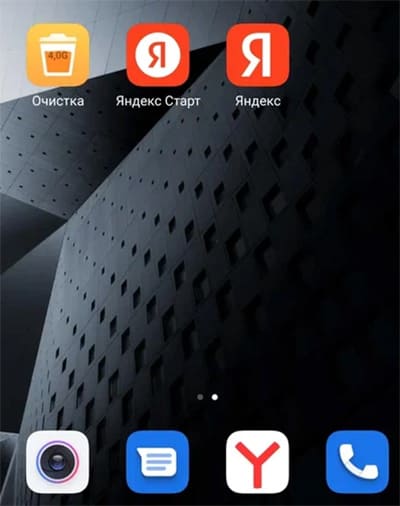
- Прикоснитесь к ней и не отпускайте несколько секунд.
- Рядом появится меню, выберите Удалить.
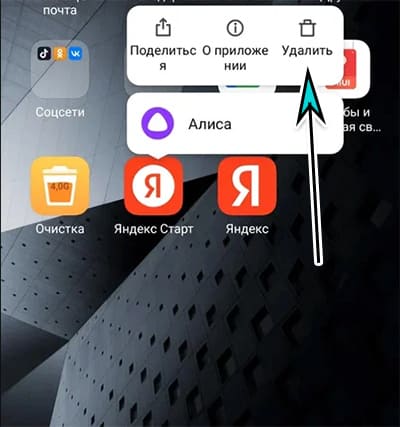
- Переходим снова на главный экран и ищем Google Play.
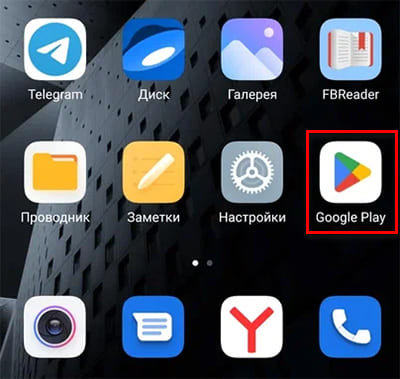
- В поисковой строке вверху записываем – «Яндекс».
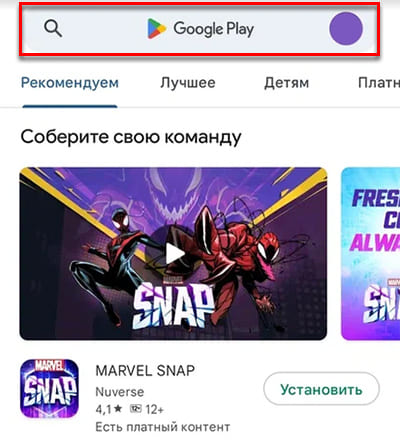
- Ищем название Яндекс с Алисой.
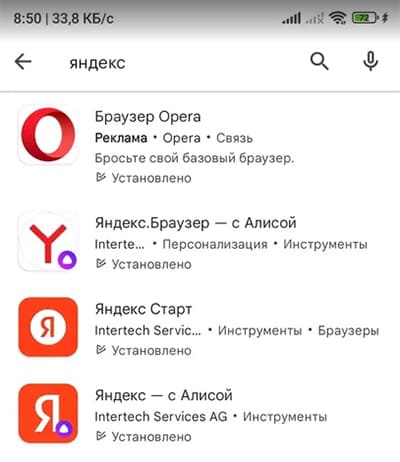
- Нажимаем под описанием кнопку Установить.
Теперь иконку старого Яндекс можно будет найти на том месте, где было приложение Старт. Если в будущем нельзя будет найти «обычный» Яндекс в Плей Маркете, скачайте его из интернета на сайте Trashbox или 5droid в формате APK.
Intertech Services AG – что это
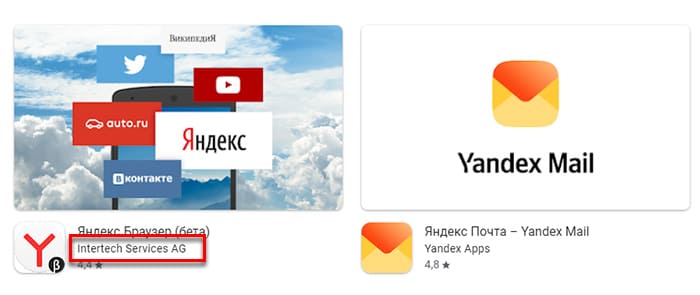
В новых приложениях Яндекса на страницах Play Market разработчиком стала некая Intertech Services AG. Это зарегистрированная в Швейцарии компания Яндекса. Маловероятно что она попадёт в санкционный список.
Какая разница между Яндекс и Яндекс Старт
Если сравнивать два приложения, то ранний поиск можно назвать облегчённой версией Старт, в котором есть поисковая строка и голосовом помощник. В новом Яндекс добавились иконки других сервисов и игр.
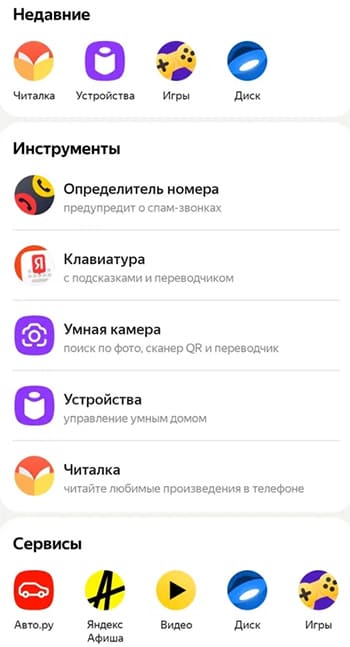
- Во вкладке Приложения можно открыть Яндекс Диск, Маркет, Кью, Авто, Афиша, Карты и другие инструменты;
- Дзен является стартовой страницей приложения, которую пользователь может сменить;
- В Яндекс Старт появился определитель номера, настройки для умного дома, читалка;
- Все сервисы, встроенные в Старт, могут запускаться без браузера или специального приложения;
- Есть возможность перевода видео.
Некоторые функции пропали. У пользователя нет возможности больше настраивать Дзен, так как теперь это отдельный сервис, не принадлежащий Яндексу. Чтобы получить доступ к новостной ленте, её настройкам или войти в личный кабинет, используйте приложение из Play Market. Также Дзен будет работать, если в телефоне избавиться от Старт и скачать старую версию Яндекса.
Ответы на часто задаваемые вопросы о Яндекс Старт
Релиз приложения состоялся недавно, но вопросов по его работе в Плей Маркете уже очень много.
Почему Яндекс Старт долго открывает страницу
Яндекс может медленно работать из-за переполнения хранилища кэшем. Выполните очистку.
- Удерживайте иконку Старт до появления меню.
- Нажмите – О приложении.
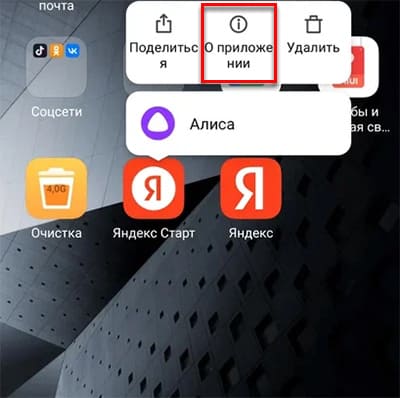
- Перейдите в раздел памяти.
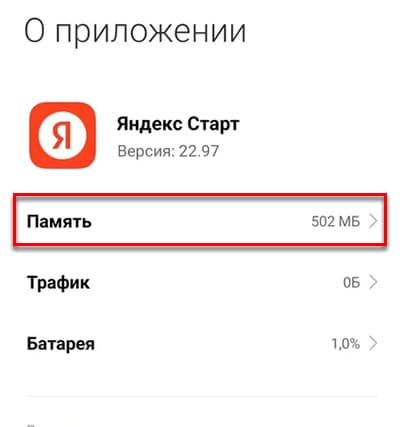
- Нажмите кнопку Очистить внизу экрана.
Функция очистки есть также в настройках приложения Яндекс Старт.
Как включить в Дзене тёмную тему
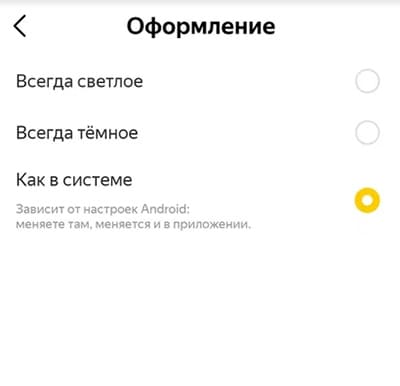
Как уже отметили выше, Дзен стал самостоятельным приложением и не относится к экосистеме Яндекса. Для новостной ленты нет возможности включить тёмную тему. При этом в Старт фон интерфейса настраивается. Выберите кнопку профиля и перейдите в настройки, где нужно выбрать Оформление.
Как убрать Дзен из стартовой страницы
- Нажмите на кнопку профиля в Яндекс Старт.
- Перейдите в Настройки приложения.
- Тапните по пункту Стартовая страница.
- Укажите любой другой адрес.
Скачал файл в Яндекс Старт и не могу его найти
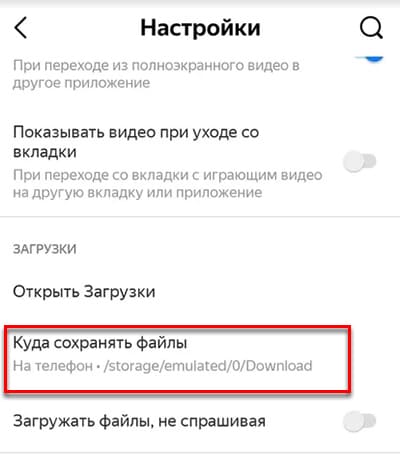
Файл загружаются в системную папку Download/Загрузки. Вы можете изменить её, перейдя в настройки приложения в пункт Куда сохранять файлы.
Почему в Яндекс Старт не определяется местоположение
Эта функция важна для других приложений, которые можно открыть через Старт. В настройках перейдите в раздел Местоположение и включите автоматическое определение или добавьте название населённого пункта вручную.
Как связаться с разработчиками Яндекс Старт
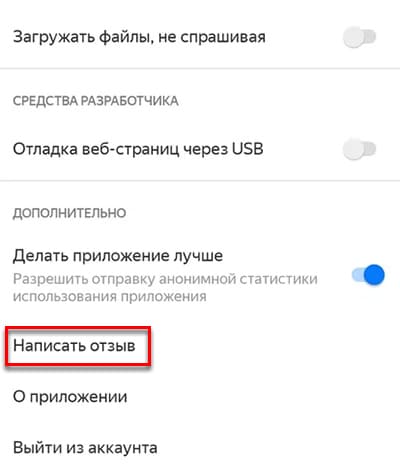
Появились вопросы или предложения, которые бы вы хотели направить непосредственно разработчикам? Нажмите на аватарку внизу экрана в приложении Старт, нажмите Настройки приложения и перейдите в Написать отзыв внизу экрана.
Источник: nezlop.ru